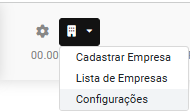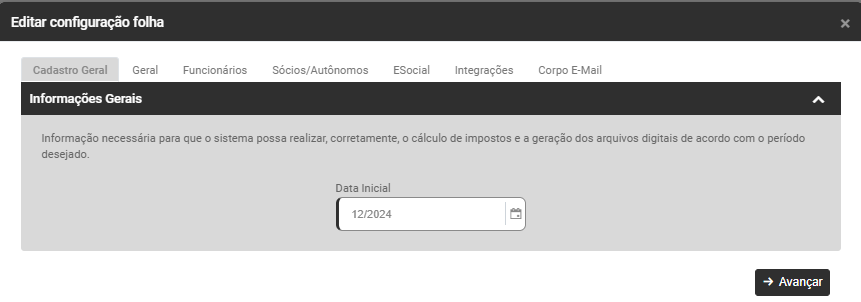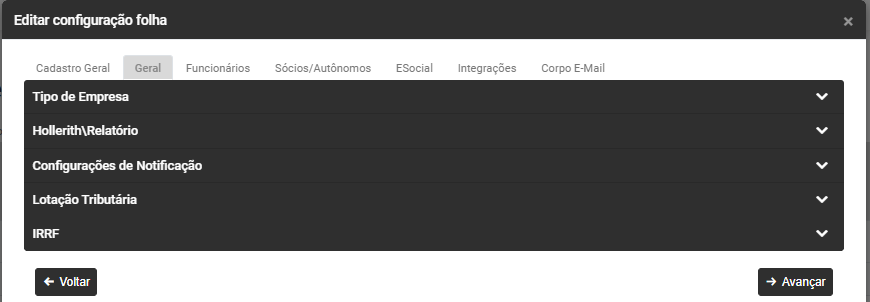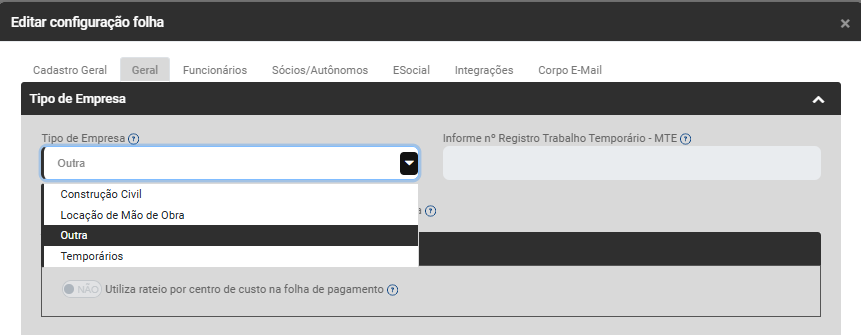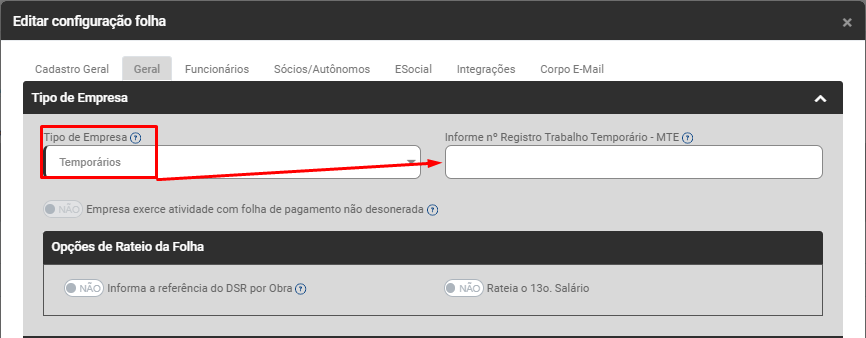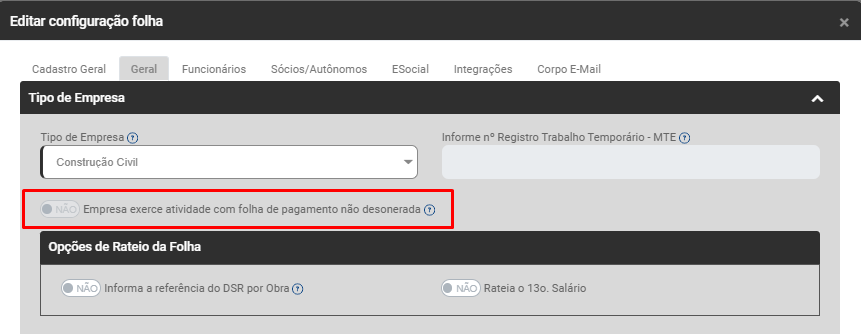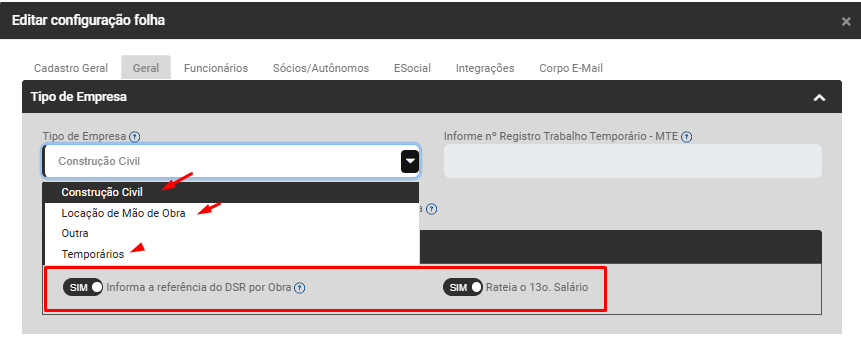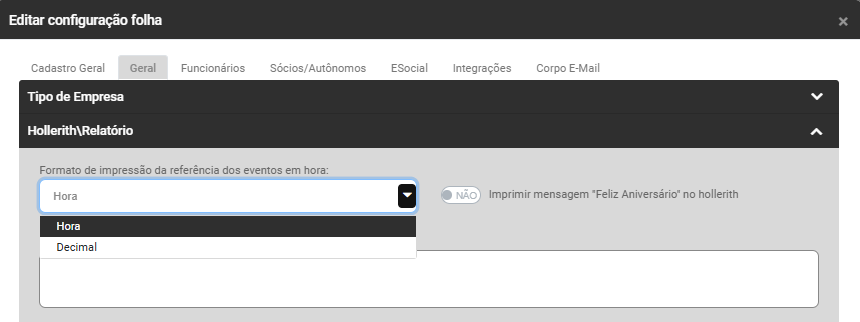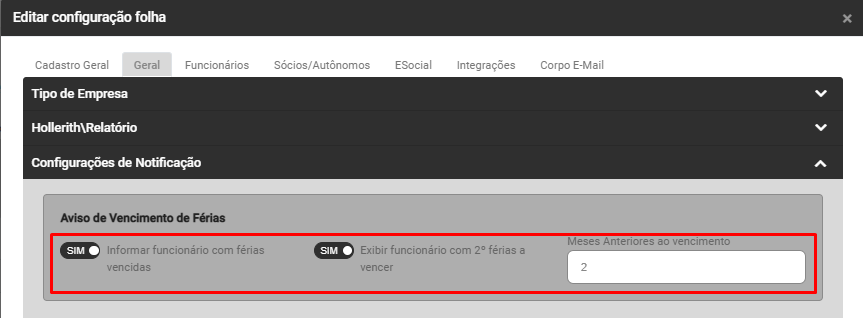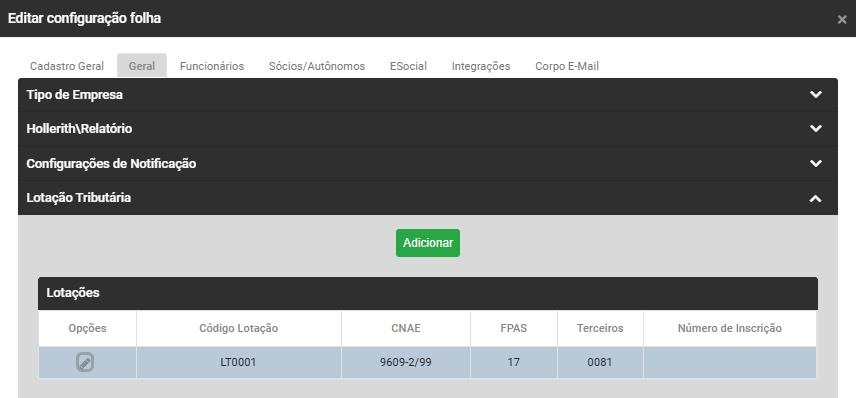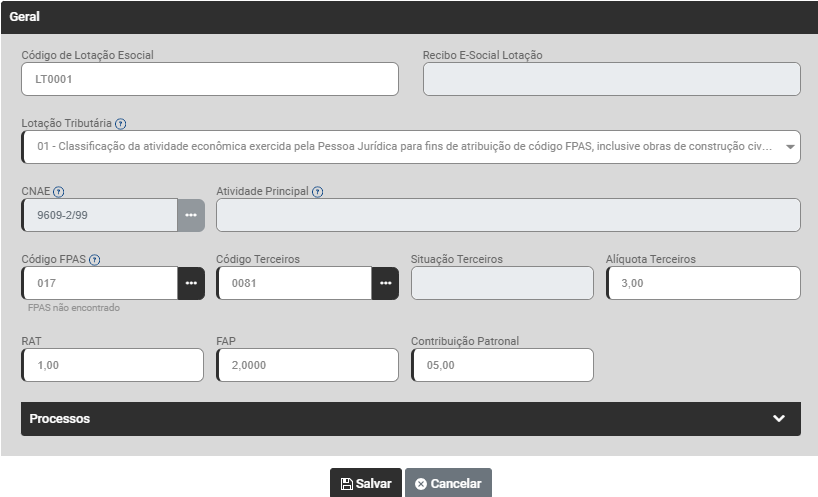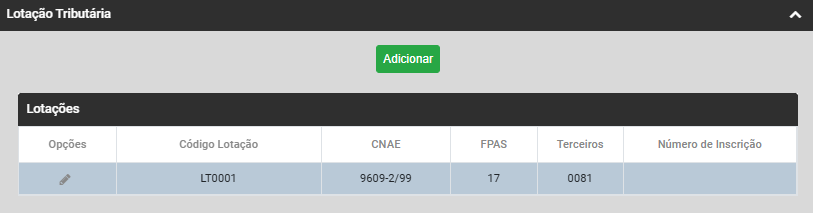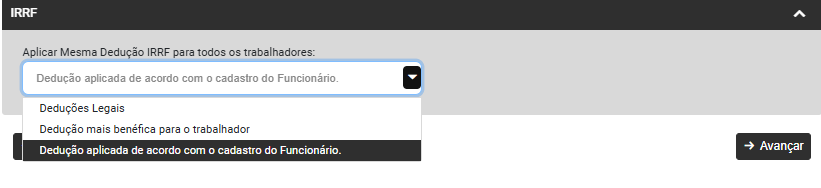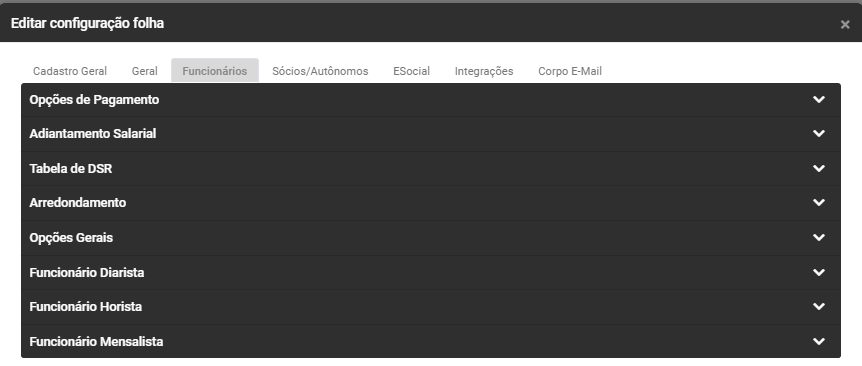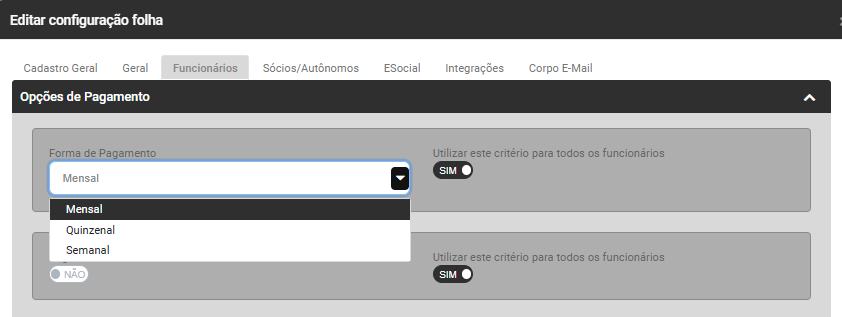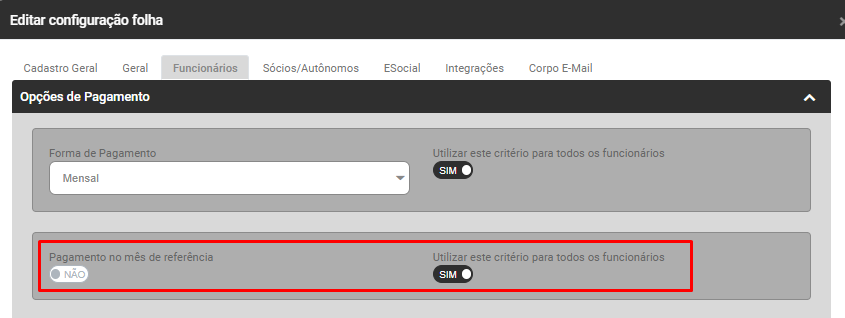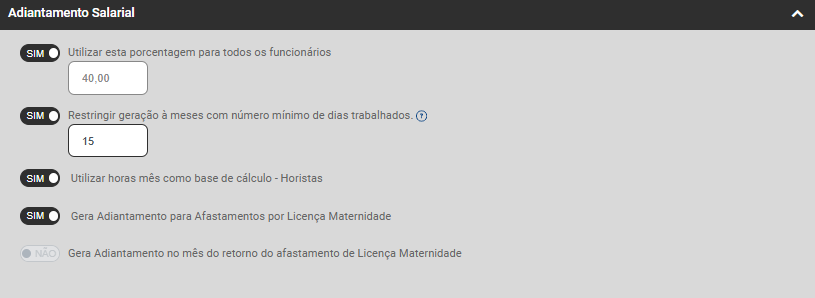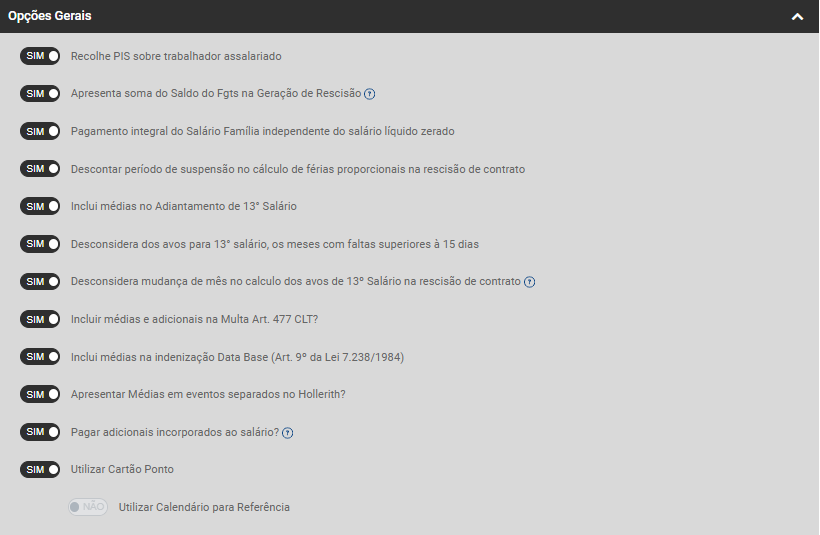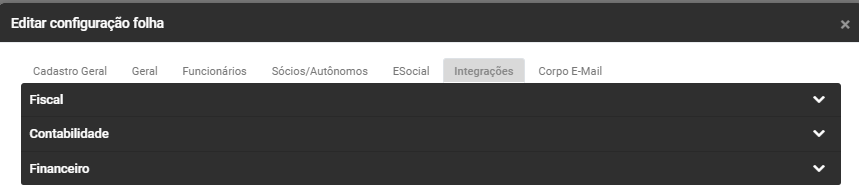Cadastro das Configurações da Folha de Pagamento
Para definir as Configurações do Módulo Folha de Pagamento você deverá acessar Configurações
Em seguida acesse a Aba Folha
1) ABA CADASTRO GERAL
Informações Gerais
Informe na aba Informações Gerais a Data Inicial de utilização do Módulo Folha de Pagamento
2) ABA GERAL
a) Tipo de Empresa
Defina se a Empresa cadastrada é Construção Civil, Locação de Mão de Obra, Outra ou Temporários
Se for definido Tipo de Empresa Temporário o Módulo habilitará o campo Informe o número Registro Trabalho Temporário - MTE
Em seguida defina se a Empresa exerce atividade com Folha de Pagamento não desonerada (Este campo deverá ser informado quando indicativo desoneração estiver enquadrada nos arts. 7º a 9° da Lei 12.546/2011
Se for definido Tipo de Empresa Construção Civil, Locação de Mão de Obra ou Temporários o Módulo habilitará o campo de Opções de Rateio da Folha
b) Hollerith/Relatório
Defina se o Formato de impressão da referência dos eventos em hora será Hora ou Decimal
Defina também se no mês de aniversário do funcionário a mensagem "Feliz Aniversário" deverá ser impressa no Hollerith e se houver uma mensagem que deva ser impressa em todos os holleriths faça o Cadastro da mesma
c) Configurações de Notificação
Defina se o Módulo deve
- Informar funcionários com férias vencidas
- Exibir funcionário com 2º férias a vencer
- Meses anteriores ao vencimento da 2º férias em que deve ocorrer a exibição do Sistema
d) Lotação Tributária
Clique no Botão Adicionar para informar a Lotação Tributária da Empresa
Observação
Se essas informações já foram enviadas para o Portal do eSocial, informe o número do recibo no campo Recibo E-Social Lotação
e) IRRF
Defina se o cálculo do IRRF dos trabalhadores será considerando:
- Deduções Legais
- Dedução mais benéfica para o trabalhador
- Dedução aplicada de acordo com o cadastro do Funcionário, caso essa opção seja definida essa informação deverá ser cadastrada para cada um dos funcionários da Empresa em seu Contrato
3) ABA FUNCIONÁRIOS
a) Opções de Pagamento
- No campo Forma de Pagamento defina se o Pagamento dos Funcionários é Mensal, Quinzenal ou Semanal e em seguida defina se essa configuração deverá ser utilizada para todos os funcionários
- Defina também se o Pagamento é realizado no mês de referência, caso essa opção não seja selecionada o Sistema irá considerar como Pagamento no Quinto Dia Útil do mês subsequente, em seguida defina se essa configuração deverá ser utilizada para todos os funcionários
b) Adiantamento Salarial
- Se o Percentual de Adiantamento Salarial for igual para todos os Funcionário, selecione a opção Utilizar esta porcentagem para todos os funcionário e em seguida informe o percentual do Adiantamento Salarial, caso o percentual não seja igual para todos os funcionário, você deverá colocar a informação no Contrato de Trabalho de cada funcionário
- Se a Empresa realiza o pagamento do Adiantamento Salarial apenas para funcionários com um número mínimo de dias trabalhados, selecione a opção Restringir geração à meses com número mínimo de dias trabalhados e em seguida defina a quantidade mínima de dias
- Defina se para os funcionários horista deverá ser utilizada a quantidade de horas mês de contrato do mesmo
- Em seguida informe ao Sistema se os Funcionários Afastados por Licença Maternidade terão o direito ao recebimento do Adiantamento Salarial
- Configure também se no mês de retorno do afastamento de Licença Maternidade será gerado o Adiantamento Salarial do funcionário
Observação: Para a opção de Salário Maternidade o Adiantamento Salarial poderá ter apenas uma definição, ou no mês de Afastamento ou no mês de Retorno
c) Tabela de DSR
- Defina se o DSR deverá ser apresentado em evento separado para os Funcionários Horistas e nesse caso o Sistema trará um evento para pagamento dos dias trabalhados e um outro evento para pagamento dos DSR de direito
- Defina se o DSR deve ser considerado independentemente de funcionário em férias ou afastamento
- Defina se o DSR deverá também ser considerado para os Estagiários
d) Arredondamento
Para o campo Arredondamento você deverá definir:
- Utiliza arredondamento no adiantamento salarial
- utiliza arredondamento no salário líquido
- utiliza arredondamento no adiantamento do 13º salário
- desconta diferença no mês seguinte ao pagamento do arredondamento
- desconta diferença na parcela final do 13º salário
e) Opções Gerais
Defina:
- Recolhe PIS sobre trabalhador assalariado
- Apresenta soma do Saldo do FGTS na Geração de Rescisão (Soma dos valores do FGTS gerados mês a mês para o funcionário)
- Pagamento integral do Salário Família independentemente do salário líquido zerado
- Descontar período de suspensão no cálculo de férias proporcionais na rescisão do contrato
- inclui médias no Adiantamento de 13º Salário - Se essa opção não for selecionada o Sistema irá calcular as médias integralmente na parcela final do 13º salário
- Desconsidera dos avos para 13º salário, os meses com faltas superiores à 15 dias
- Desconsidera mudança de mês no cálculo dos avos de 13º salário na rescisão de contrato (Se esta opção for assinalada o sistema contará os avos para pagamento do 13º salário de forma corrida na rescisão de contrato. Por exemplo, funcionário admitido em 18/01/2000 e demitido em 13/05/2000, com esta opção selecionada terá direito a 4/12 de 13º salário)
- inclui médias e adicionais na Multa Art 477 da CLT
- inclui médias na indenização Data Base (Art 9º da Lei 7.238/1984)
- Apresentar Médias em eventos separados no Hollerith - Se essa opção não for selecionada, as médias serão incorporadas ao evento principal, se essa opção for selecionada automaticamente o Sistema selecionará a próxima opção
- Paga adicionais incorporados ao salário - Essa opção é selecionada automaticamente quando a opção Apresentar Médias em eventos separados no Hollerith for selecionada, ela não poderá ser selecionada individualmente
- Utilizar Cartão Ponto - Se for selecionada desabilitará a opção Utilizar Calendário para Referência
- Utilizar Calendário para Referência - Essa opção só ficará habilitada se não for definido Utilizar Cartão Ponto
f) Funcionário Diarista
Informe se deverá ser considerada a média de dias trabalhados no período ou considera dias do mês para a determinação do valor de Férias, 13º Salário e Salário Maternidade
g) Funcionário Horista
Informe se deverá ser considerada a média de dias trabalhados no período ou considera dias do mês para a determinação do valor de Férias, 13º Salário e Salário Maternidade
Informe a quantidade de casas decimais para funcionário horista - 2, 3 ou 4 casas
h) Funcionário Mensalista
- Defina se deverá ser considerado dias do mês para cálculo dos dias trabalhados (se não for definido o módulo irá considerar sempre 30 dias independente da quantidade de dias do mês)
- Defina se considera dias do mês para divisão do salário (se não for definido o módulo irá considerar sempre 30 dias independente da quantidade de dias do mês)
4) ABA SÓCIOS E AUTÔNOMOS
a) Forma de Pagamento
- Sócios - defina se o Pagamento será no mês de referência, caso não seja definido o Módulo irá considerar pagamento no Quinto Dia Útil do mês subsequente
- Autônomos - defina se o Pagamento será no mês de referência, caso não seja definido o Módulo irá considerar pagamento no Quinto Dia Útil do mês subsequente
b) Adiantamento Salarial
- Se o Percentual de Adiantamento Salarial for igual para todos os Sócios e Autônomos, selecione a opção Utilizar esta porcentagem para todos os Sócios e Autônomos e em seguida informe o percentual do Adiantamento Salarial, caso o percentual não seja igual para todos os Sócios e Autônomos, você deverá colocar a informação no Contrato de Trabalho de cada sócio ou autônomo
a) Parâmetros do Gerenciador
b) Informações Gerais (eSocial)
c) Contratação de aprendiz por intermédio de entidade educativa sem fins lucrativos ou de prática desportiva (Art. 430, inciso II, CLT)
6) ABA INTEGRAÇÕES
a) Fiscal
b) Contabilidade
c) Financeiro
7) ABA CORPO E-MAIL